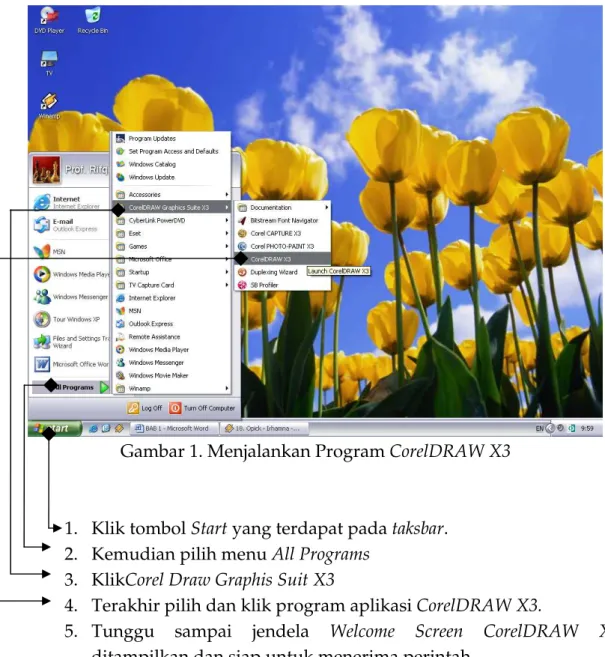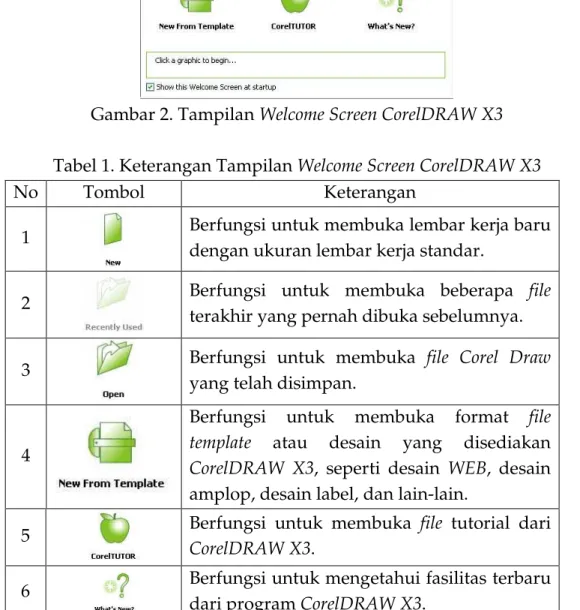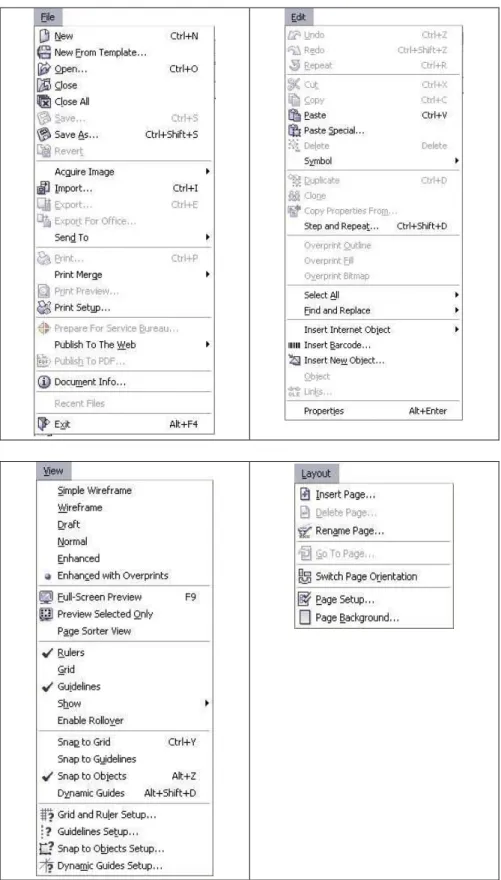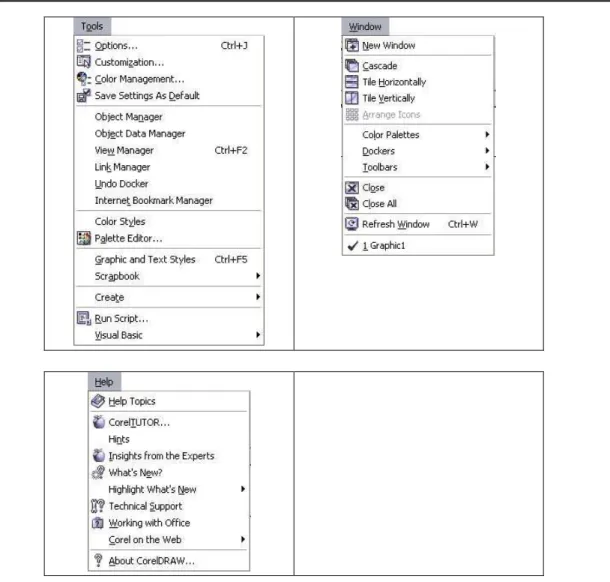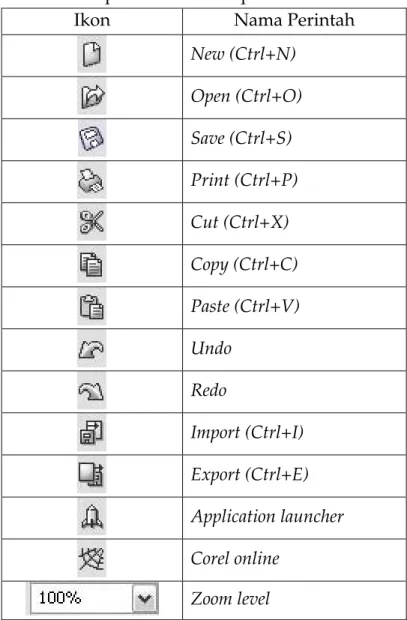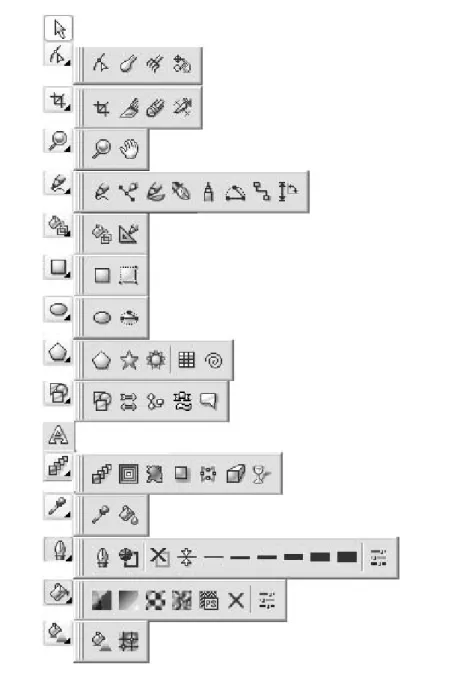BAB I
MENU DAN IKON
PADA PERANGKAT LUNAK PENGOLAH GRAFIS
A. Pengantar
Program pengolah grafis dilihat dari perkembangannya mengalami perubahan dan kemajuan yang sangat pesat. Terlihat di masyarakat banyak beredar program – program pengolah grafis, yang tentu terkait pada kebutuhan akan tingkat penggunaan dan kelebihan dari program – program tersebut. Untuk itu, setiap program mempunyai tampilan, karakteristik, dan menu program yang berbeda. Bahan ajar akan mengulas salah satu program pengolah grafis yang terpopuler saat ini, yaitu CorelDRAW X3. Materi yang diberikan memberikan gambaran tentang tampilan perangkat lunak pengolah grafis, khususnya CorelDRAW X3, sehingga nantinya siswa dapat mengidentifikasi menu dan ikon pada perangkat lunak pengolah grafis.
B. Elemen Dasar Lembar Kerja Corel Draw
CorelDRAW X3 adalah sebuah program aplikasi buatan Corel Corporation yang mempunyai kemampuan pengolahan grafis. CorelDRAW X3 akan sangat membantu kita dalam hal membentuk objek baru, membentuk teks baru, menggabungkan objek, mengabungkan objek dengan teks, dan Kompetensi Dasar : Mengidentifikasi menu dan ikon pada perangkat
lunak pengolah grafis
Indikator : Mengidentifikasi menu dan ikon pada:
- Menu Bar
- Standard Toolbar - Toolbox
- Property Bar
Langkah – langkah menjalankan program CorelDRAW X3:
Gambar 1. Menjalankan Program CorelDRAW X3
1. Klik tombol Start yang terdapat pada taksbar.
2. Kemudian pilih menu All Programs 3. KlikCorel Draw Graphis Suit X3
4. Terakhir pilih dan klik program aplikasi CorelDRAW X3.
5. Tunggu sampai jendela Welcome Screen CorelDRAW X3 ditampilkan dan siap untuk menerima perintah.
Tampilan menu Welcome Screen CorelDRAW X3 terlihat pada gambar 2, jika anda tidak ingin tampilan di atas muncul kembali, hilangkan tanda centang pada kotak periksa Show this Welcome Screen at start up.
Gambar 2. Tampilan Welcome Screen CorelDRAW X3
Tabel 1. Keterangan Tampilan Welcome Screen CorelDRAW X3
No Tombol Keterangan
1 Berfungsi untuk membuka lembar kerja baru dengan ukuran lembar kerja standar.
2 Berfungsi untuk membuka beberapa file terakhir yang pernah dibuka sebelumnya.
3 Berfungsi untuk membuka file Corel Draw yang telah disimpan.
4
Berfungsi untuk membuka format file template atau desain yang disediakan CorelDRAW X3, seperti desain WEB, desain amplop, desain label, dan lain-lain.
5 Berfungsi untuk membuka file tutorial dari CorelDRAW X3.
6 Berfungsi untuk mengetahui fasilitas terbaru dari program CorelDRAW X3.
Tampilan CorelDRAW X3 mempunyai elemen dasar dalam pengoprasiannya seperti yang terlihat pada gambar 3, setelah menekan tombol New.
Gambar 3. Elemen dasar CorelDRAW X3 Tabel 2. Keterangan elemen dasar CorelDRAW X3
No. Nama Fungsi
1. Menu Bar
Barisan menu yang menampilkan perintah- perintah yang digunakan untuk mengatur dan mengolah objek.
2. Tool Bar Barisan berisi tombol untuk menjalankan perintah.
3. Property Bar
Tombol pendukung untuk mengolah objek lebih lanjut. Tampilan property bar akan berubah sesuai dengan objek atau tool yang dipilih.
4. Tool Box Kumpulan tombol yang digunakan untuk membuat dan memodifikasi objek.
5. Drawing Page Lembar kerja, yang dapat diatur oleh scroll bar 6. Drawing
Window Area kerja.
7. Page Navigator Navigasi halaman lembar kerja.
8. Page Halaman lembar kerja.
9. Status Bar Memberikan informasi objek seperti tipe, ukuran, warna, resolusi.
10. Scroll Bar Untuk menggulung Drawing Page 1
2 3 4
7
5 6
8
9 10
10 11 12
No. Nama Fungsi 11. Color Palette Palet warna
12. Ruler Penggaris
C. Menu dan Ikon
Jika kita melihat elemen dasar tampilan CorelDRAW X3 terdapat perintah–
perintah untuk menjalankan program. Perintah–perintah tersebut terbagi dan terdapat dalam sebuah ikon dan menu program. Ikon adalah bentuk perintah yang ditampilkan secara gambar (visual) pada setiap bar (kumpulan ikon), sedangkan menu adalah perintah–perintah berupa teks/tulisan yang terdapat dalam Menu Bar.
1. Menu Bar
Menu bar adalah barisan menu yang menampilkan perintah-perintah yang digunakan untuk mengatur dan mengolah objek. Masing–masing menu mempunyai submenu dan perintah, seperti yang tampak pada Gambar 4 dan Tabel 3. Berikut ini tampilan menu dan ikonnya.
Gambar 4. Tampilan Menu Bar
Tabel 3. Tampilan submenu/ perintah dan ikon Menu Bar
2. Standard Toolbar
Standard Toolbar merupakan kumpulan dari ikon-ikon yang berfungsi untuk pengolahan layar utama CorelDRAW X3, misalnya untuk membuat lembar kerja baru, membuka lembar kerja yang telah disimpan, mencetak lembar kerja. Gambar 5 menunjukan tampilan menu ikon untuk Standard Toolbar, berikut ikon seperti yang dijelaskan pada tabel 4.
Gambar 5. Tampilar Standar Toolbar
Tabel 4. Tampilan menu ikon pada standar toolbar
Ikon Nama Perintah
New (Ctrl+N) Open (Ctrl+O) Save (Ctrl+S) Print (Ctrl+P) Cut (Ctrl+X) Copy (Ctrl+C) Paste (Ctrl+V) Undo
Redo
Import (Ctrl+I) Export (Ctrl+E) Application launcher Corel online
Zoom level
3. Tool Box
Toolbox merupakan kumpulan tombol yang digunakan untuk membuat dan memodifikasi objek. Secara default toolbox terletak di bagian kiri lembar kerja. Dengan fasilitas toolbox anda dapat memodifikasi objek, seperti mengubah bentuk objek, mendistorsi objek, mewarnai objek, memberikan efek-efek tertentu, dan sebagainya.
Tombol–tombol yang berada dalam toolbox ada yang mempunyai subtombol dan ada yang tidak. Tombol yang mempunyai tanda panah
Gambar 6. Tampilan menu ikon untuk Tool Box dan Sub ikon
Tabel 5. Tampilan menu ikon untuk Tool Box dan Sub ikon
Ikon Nama Perintah
Pick tool Shape tool Smudge brush Roughen brush
Ikon Nama Perintah Free transform tool Crop tool
Knife tool Eraser tool
Virtual segment delete Zoom
Hand tool Freehand tool Bezier tool
Artistic media tool Pen tool
Polyline tool 3 point curve tool Interactive conector tool Dimension tool
Smart fiil tool Smart drawing tool Rectangle tool
3 point rectangle tool Ellipse tool
3 point ellipse tool Polygon tool
Ikon Nama Perintah Graph paper tool
Spiral tool Basic shape Arrow shapes Flow chart shapes Banner shapes Callout shapes Text tool
Interactive blend tool Interactive contour tool Interactive distortion tool Interactive drop shadow tool Interactive envelope tool Interactive extrude tool Interactive transparency tool Eyedropper tool
Paintbucket tool Outline tool Fill tool
Interactive fill tool Interactive mesh fill tool
4. Property Bar
Property Bar merupakan baris perintah yang unik karena tampilannya akan selalu berubah dan perintah-perintah yang ada di dalamnya akan menyesuaikan dengan ikon yang sedang aktif pada tool box. Misalnya tool box sedang aktif pada Zoom Tool, maka akan memunculkan property dari Zoom Tool, demikian juga dengan tool–tool yang lain. Di sini kita akan dapat lebih cepat dalam mengakses perintah-perintah yang berhubungan dengan tool yang sedang aktif.
Berikut tampilan property bar yang sering digunakan :
Gambar 7. Property bar dari no selection
Gambar 8. Property bar dari zoom tool
Gambar 9. Property bar dari free hand tool
Gambar 10. Property bar dari smart fill tool
Gambar 11. Property bar dari rectangle tool
Gambar 12. Property bar dari ellipse tool
Gambar 13. Property bar dari polygon tool
Tabel 6. Keterangan perintah tampilan ikon property bar
Ikon Nama Perintah
Paper type/size
Paper widht and hight Potrait
Landscape
Aet default or current page size and orientation
Drawing unit Nudge offset Duplicate distance Snap to grid Snap to guideline Snap to object Dynamic guide
Draw complex object when moving or tranforming
Treat as field Option Zoom level Zoom in Zoom out Zoom page
Zoom to page width Zoom to page height
Ikon Nama Perintah Object(s) position
Object(s) size
Scale factor Angle of rotation Miror
Start arrowhead selector, Outline style selector, End arrowhead selector
Outline width Free hand smoting
Rectangle corner roundness Ellipse
Pie Arc
Starting and ending angle
Number of point or side on polygon Warp paragraf text
To front of layer to back of layer Convert to curves Font list
Font size Bold
Ikon Nama Perintah Underline
Horizontal alignment Show/hide bullet Show/hide drop cap Character formatting Edit text